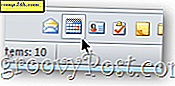Jak utworzyć i dołączyć do grupy domowej w systemie Windows 10
Funkcja Windows HomeGroup umożliwia udostępnianie plików, folderów i drukarek innym komputerom z systemem Windows podłączonym do sieci lokalnej. Każdy komputer podłączony do HomeGroup może udostępniać swoją bibliotekę zdjęć, muzyki, wideo, dokumentów i drukarek innym komputerom w tej samej grupie domowej. Każdy komputer z systemem Windows 7 lub nowszym może dołączyć do grupy domowej.
Ten samouczek dotyczy konfigurowania grupy domowej systemu Windows w systemie Windows 10, ale te czynności dotyczą również systemu Windows 7 i Windows 8 / 8.1. Możesz również zapoznać się z naszymi poprzednimi artykułami: Windows 7: Jak skonfigurować udostępnianie grupy domowej i skonfigurować udostępnianie HomeGroup Windows 8 na komputerze z systemem Windows 7.
Konfigurowanie HomeGroup w Windows 7, Windows 8 i Windows 10
Aby utworzyć pierwszą grupę krajową, kliknij Start> Ustawienia> Sieć i Internet> Status> Grupa domowa . Spowoduje to otwarcie panelu sterowania HomeGroups.
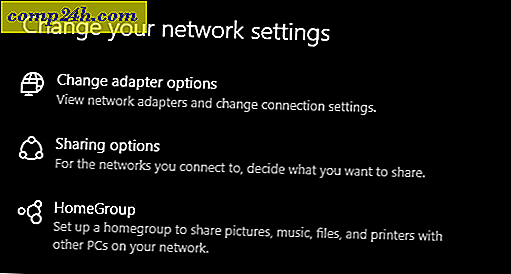
Kliknij Utwórz grupę domową, aby rozpocząć.

Kliknij Dalej.

Kliknij pole listy w obszarze Uprawnienia, a następnie wybierz elementy, które chcesz udostępnić innym komputerom w sieci domowej. Te pozycje są twoimi bibliotekami dla twojego konta użytkownika Windows. Przeczytaj nasz artykuł na temat działania bibliotek w systemie Windows, jeśli nie masz pewności, co się w nich znajduje.
Kliknij Dalej .

Zaczekaj, aż system Windows skonfiguruje wybrane opcje.

Zostanie wygenerowane hasło. Zapisz to; musisz to wpisać, dołączając do innych komputerów w tej grupie domowej.

Dołączanie do grupy domowej
Otwórz Eksplorator plików, kliknij opcję Grupa domowa w okienku nawigacji, a następnie kliknij Dołącz teraz . Jeśli grupy Eksploratora plików nie widzisz w Eksploratorze plików, otwórz Ustawienia> Sieć i Internet> Stan> Grupa domowa i kliknij Dołącz teraz . Jeśli nadal nie widzisz grup domowych, przeczytaj sekcję Rozwiązywanie problemów w domach poniżej.

Kliknij Dalej

Wybierz, co chcesz udostępnić, a następnie kliknij przycisk Dalej .

Wprowadź wygenerowane wcześniej hasło, a następnie kliknij Dalej . Może to chwilę potrwać, więc trzymaj się mocno, podczas gdy system Windows konfiguruje uprawnienia twojej grupy domowej. Jeśli system Windows nie wykrywa już grupy domowej, zamknij kreatora, a następnie spróbuj ponownie.

Przeglądaj grupy domowe
Aby wyświetlić zawartość grupy domowej, otwórz Eksplorator plików, rozwiń grupę domową i wybierz jedną z dostępnych dostępnych grup domowych.

Rozwiązywanie problemów HomeGroups
Przed uruchomieniem HomeGroups środowisko sieciowe musi być ustawione jako prywatne. Aby to zrobić, kliknij prawym przyciskiem myszy ikonę sieci w obszarze powiadomień, kliknij Otwórz centrum sieci i udostępniania, kliknij HomeGroup w lewym rogu okna. Kliknij link Uruchom pomoc do HomeGroup, aby rozpocząć rozwiązywanie problemów, a następnie postępuj zgodnie z instrukcjami wyświetlanymi na ekranie. Konieczne może być również uruchomienie narzędzia do rozwiązywania problemów HomeGroup na komputerze, na którym utworzyłeś HomeGroup.

Istnieje inny sposób, w jaki możesz skonfigurować swoją sieć jako prywatną: otwórz Centrum sieci i udostępniania i kliknij Zmień zaawansowane ustawienia udostępniania . Rozwiń Prywatne, wybierz Wyłącz wykrywanie sieci, a następnie kliknij Zapisz zmiany .

Otwórz przeglądarkę sieciową, a następnie kliknij opcję Wykrycie sieci, a następnie wybierz opcję Prywatne.

Inną kwestią, którą odkryłem, która może uniemożliwić wykrycie HomeGroups, jest data i godzina. Powinieneś upewnić się, że komputery łączące się z HomeGroups mają zsynchronizowane zegary. Sprawdź w naszym artykule, jak ustawić datę i godzinę.

Jeśli nadal występują problemy z łączeniem się z HomeGroup, Zapora systemu Windows może je blokować. Kliknij przycisk Start, wpisz: Zapora systemu Windows, a następnie naciśnij klawisz Enter . Kliknij Zezwalaj aplikacji lub funkcji przez Zaporę systemu Windows, kliknij Zmień ustawienia, upewnij się, że jest zaznaczona grupa domowa, a następnie kliknij OK . Powtórz te kroki na każdym komputerze.

Zarządzanie HomeGroups
Jeśli w dowolnym momencie chcesz zmienić lub zmienić ustawienia grupy domowej, otwórz Ustawienia> Sieć i Internet > Stan> Grupy domowe . Tam możesz zaktualizować hasło HomeGroups, zmienić rodzaj multimediów udostępniany innym komputerom lub opuścić HomeGroup.

Wniosek
Jak widać, pobieranie wszystkich komputerów z systemem Windows na tej samej stronie z grupami HomeGroups może czasami być trudnym procesem. Ale po skonfigurowaniu HomeGroup udostępnianie bibliotek i drukarek wśród podłączonych komputerów jest niezwykle łatwe i wygodne. To świetny sposób na udostępnianie zdjęć wszystkim komputerom z głównego komputera lub dostęp do biblioteki muzycznej ze scentralizowanej lokalizacji.
Czy korzystasz z HomeGroups? Daj nam znać w komentarzach.
Chcesz osiągnąć coś podobnego na innych platformach? Sprawdź, jak skonfigurować system Windows 10 i system OS X oraz Udostępnij pliki i połącz Windows 10 z sieciami przewodowymi, bezprzewodowymi i P2P.